Google Chrome tarayıcısına yeni bir dil nasıl eklenir? Bu adımları izleyerek, tarayıcınıza istediğiniz dili ekleyebilirsiniz: Ayarlar > Gelişmiş Ayarlar > Dil > Dil Ekle. Artık tarayıcınızda yeni bir dil seçeneği kullanabilirsiniz. En son sürüme güncelleme yaparak özelliklerin keyfini çıkarın.
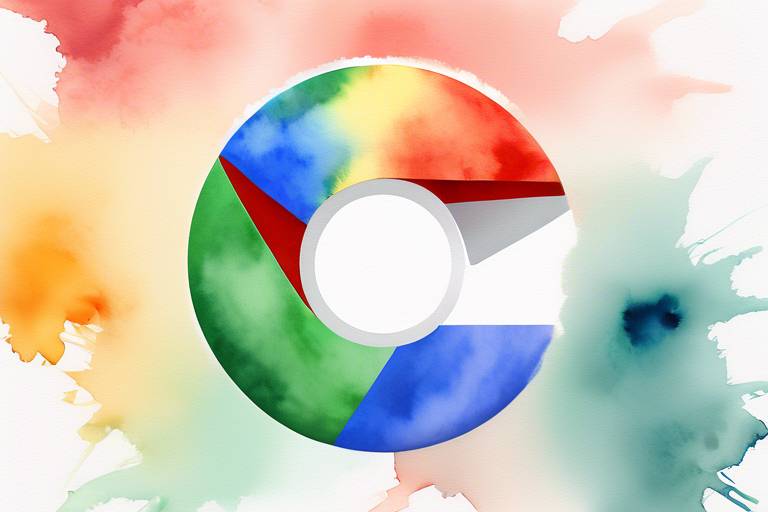
Google Chrome tarayıcısı dünya genelinde milyonlarca insan tarafından kullanılıyor. Ancak tarayıcının varsayılan dilinin doğru olmaması durumunda, bu kullanımda sorunlar ortaya çıkabiliyor. Bu noktada, Google Chrome'a yeni bir dil eklemek oldukça basit ve kolay bir işlemdir.
Yeni bir dil eklemek için ilk adım olarak, tarayıcının sağ üst köşesindeki üç noktaya tıklayarak Ayarlar seçeneğine erişmelisiniz. Ardından, Ayarlar sayfasında Gelişmiş seçeneğine gidin ve Dil seçeneğini seçin.
Burada, Dilleri Yönet seçeneğine tıklayarak Dil Ekle seçeneğine erişebilirsiniz. Yeni dilinizi seçerek eklemeye başlayabilirsiniz. Eklediğiniz dili düzenleyebilir ve dil seçimini değiştirebilirsiniz. Buna örnek olarak, dilinizi anadil olarak oluşturabilir ve ilk sıraya yerleştirebilirsiniz.
Son olarak, yaptığınız değişiklikleri kaydetmek için sayfanın altındaki Kaydet düğmesine tıklayarak işlemi tamamlayabilirsiniz. Bu sayede, artık Google Chrome tarayıcısı yeni dilinizi destekleyecektir.
1. Adım: Ayarlar Menüsüne Erişim
Google Chrome tarayıcısına yeni bir dil eklemek oldukça kolay bir işlemdir. İlk adım olarak, tarayıcınızın sağ üst köşesindeki üç noktaya tıklayın ve açılan menüden Ayarlar seçeneğini seçin. Bu adımın ardından, tarayıcınızın ayarlarına erişebilirsiniz.
Ayarlar sayfasına erişmek için farklı bir yol da chrome://settings/ yazarak tarayıcınızın adres çubuğuna girmektir. Bu şekilde tarayıcınızın tüm ayarlarına kolaylıkla erişebilirsiniz.
Ayarlar sayfasında, farklı sekmeler altında pek çok farklı ayar bulunmaktadır. Ancak dil eklemek için yapmanız gereken adım, ayarlar sayfasının üst kısmında yer alan Gelişmiş seçeneğine tıklayıp ardından Dil seçeneğine ulaşmaktır.
Bu adımda, dil ekleme işlemi için hazırsınız! Artık yeni bir dil eklemek için Dilleri Yönet seçeneğine tıklamanız yeterli. Sonrasında Dil Ekle butonuna dokunarak yeni bir dil ekleyebilirsiniz.
Bu adımları takip ederek, Google Chrome tarayıcınıza kolaylıkla birkaç tıklama ile yeni bir dil ekleyebilirsiniz. Dil ekleme işlemi tamamlandıktan sonra, dil ayarlarınızı da tercihinize göre düzenleyebilirsiniz. Yapacağınız son adım, yaptığınız değişiklikleri kaydetmek için Kaydet düğmesine tıklamak olacaktır.
2. Adım: Dil Ayarlarına Girin
Gelişmiş seçeneğine tıklayarak daha fazla seçenek açılacak. Bu seçenekler arasında Dil tercihi de yer alacak. Seçeneğe tıklayarak dil ayarlarına ulaşabilirsiniz. Burada, tarayıcının varsayılan olarak hangi dili kullanacağı seçili olacaktır. Ancak buradan dil ayarlarında değişiklik yaparak dil ekleme işlemini gerçekleştirebilirsiniz. Dil ayarlarında, tarayıcının hangi dilleri destekleyeceğini ve hangi dilleri varsayılan olarak kullanacağını düzenleyebilirsiniz. Ayrıca, dil ayarlarını düzenleyerek var olan dili kaldırmanız da mümkündür. Bu adımın tamamlanmasıyla birlikte, yeni bir dil eklemek için gerekli olan adımları gerçekleştirmeye hazırsınız.
GelişmişAyarlar Menüsündeki Gelişmiş seçeneği, Google Chrome tarayıcısının son derece işlevsel özelliklerini içeren bölümdür. Burada, tarayıcının performansını artırmak ve yüksek verimlilik elde etmek için çeşitli ayarlar mevcuttur. Örneğin, alt bölümdeki Sistem bölümünde yer alan "Bellek Performansı" seçeneği, Chrome'un RAM kullanımını optimize edebilir; böylece daha hızlı ve sorunsuz bir çalışma elde edebilirsiniz. Başka bir örnek olarak, Privacy and Security bölümündeki "Site Ayarları" seçeneği, kullanıcının tarayıcının sunuculardan tarayıcısına yüksek oranda veri taşıyarak web sitelerinin izlenebilirliğini ortadan kaldırmak için bulunmaz bir fırsattır. Bu özellik, bir web sitesine girmeden önce hangi bilgilerin paylaşılacağına karar vermenizi sağlar. Gelişmiş bölümü, teknik kullanıcılar için de çok değerlidir, çünkü burada tarayıcının hizmet performansını etkileyen birçok ayar daha yer almaktadır. Kullanıcılar, tarayıcının arka plan uygulamalarını yönetebilir, tarayıcının çalışma sistemindeki hataları analiz edebilir ve hatta tarayıcının koduna erişebilirler. Bununla birlikte, bu seçenekleri dikkatlice incelemeniz ve işlevlerini anlamanız gerekir, çünkü bunların yanlış bir şekilde değiştirilmesi tarayıcının çalışmasını etkileyebilir. Sonuç olarak, Gelişmiş seçeneği, Google Chrome tarayıcısının büyük ölçüde özelleştirilebilir bir arayüz ve ciddi bir bilgi merkezi haline gelmesini sağlar.
kısmına gidin ve ardındanDil, insanlar arasında iletişimi sağlamak için kullanılan önemli bir araçtır. Google Chrome tarayıcısına yeni bir dil eklemek, web sitelerini ve içerikleri farklı dillerde görebilmenizi sağlayarak işinizi kolaylaştırabilir. Bu işlem için öncelikle Ayarlar menüsüne erişmeniz gerekmektedir. Daha sonra Dil seçeneğine girerek yeni bir dil ekleyebilirsiniz.
Dil ekleme işlemi çok basittir ve dört adımda tamamlanabilir. Dil ayarları sayfasından Dile Yönet seçeneği ile Dil Ekle sayfasına gidebilirsiniz. Burada, eklemek istediğiniz dili seçerek Dil Ayarlarına girebilirsiniz. Bu sayede, dil ayarlarını düzenleyerek yeni eklediğiniz dili anadil olarak kullanabilirsiniz.
Google Chrome tarayıcısına yeni bir dil eklemek web sitelerinde veya içeriklerinde farklı dillere erişmenizi sağlar, bu da size işinizi kolaylaştırabilir. Dil ekleme işlemi kolaydır ve sadece birkaç adımda tamamlanabilir. Yapmanız gereken tek şey, Ayarlar menüsüne erişerek Dil seçeneğine girmektir. Yeni bir dil kullanarak, farklı dillere erişebilir ve işinizi daha verimli hale getirebilirsiniz.
seçeneğini seçin.Bu adımda dil ekleme işlemini tamamlamak için yapmanız gereken son işlem 'Kaydet' seçeneğini seçmektir. Değişiklikleri kaydettiğinizde, Google Chrome tarayıcısı yeni eklediğiniz dil desteğini sağlayacaktır. Dil ayarları bölümüne geri döndüğünüzde, yeni eklediğiniz dili varsayılan olarak belirleyebilir veya daha önce belirlemiş olduğunuz diller arasında sıralama yapabilirsiniz.
Ayrıca, dil ayarları bölümünde eklediğiniz dillerin yanındaki tıklama alanı, o dili tercih ettiğiniz dil olarak seçmenizi sağlar. Bu sayede, web sayfalarınızı ziyaret ettiğinizde, Google Chrome tarayıcısı doğru dili algılar ve sayfayı size uygun bir şekilde sunar.
3. Adım: Dil Ekleme
Dil eklemek için Dil ayarları sayfasından Dilleri Yönet seçeneğine tıklamalısınız. Bu işlem size yeni bir pencere açacak ve dil seçeneklerinizi gösterecek. Ardından, Dil Ekle seçeneğine tıklayarak yeni bir dil ekleyebilirsiniz. Dil seçenekleri listesinden tercih ettiğiniz dil seçeneğini bulun ve üzerine tıkladığınızda seçimi gerçekleşecektir. Aynı zamanda burada, eklediğiniz dili ayarlayabilirsiniz. Örneğin, ilk sırada olmasını ve varsayılan dil olarak ayarlanmasını tercih edebilirsiniz. Bu işlemleri tamamladıktan sonra, sayfanın altındaki Kaydet düğmesine tıklayarak değişiklikleri kaydedebilirsiniz. Artık, tarayıcınız yeni dil seçeneğinizi destekleyecek ve kullanıma hazır hale gelecektir.
Dilleri YönetGoogle Chrome tarayıcısının dil ayarları ile ilgilendiğinizde, Dilleri Yöneteki seçeneklerle ilgilenmeniz gerekir. Bu, mevcut dilleri düzenlememizi, kaldırmamızı veya yeni diller eklememizi sağlar. Bu sayfada, her dilin her özelliğini değiştirebilir ve tercihlerinize göre yerlerini değiştirebilirsiniz.
Dilleri Yönet sayfasında, mevcut dillerin tam listesi verilir ve her bir dilin düzenlenebilir özellikleri bulunur. Bu özellikler arasında yazım denetimi, URL çeviri, sesli arama, dilin anadili olarak ayarlama gibi seçenekler sayılabilir. Ayrıca, birçok dilin web sayfalarını otomatik olarak çevirebileceği de belirtilir. Bu özelliklerin her biri, kullanıcılara Google Chrome tarayıcısını daha iyi bir şekilde özelleştirmelerine olanak tanır.
Ayrıca, Dilleri Yönet sayfası, yeni dillerin Google Chrome'a nasıl ekleyebileceğimiz konusunda da yardımcı olur. Yeni bir dil eklemek için sadece Dil Ekle seçeneğine tıklamanız yeterlidir. Bu, sizin seçim yapabileceğiniz birkaç seçenekle birlikte gösterilir. Yeni bir dil ekledikten sonra, onu her zaman Dilleri Yönet sayfasından düzenleyebilirsiniz.
Dilleri Yönet, Google Chrome kullanıcıları için son derecede yararlı bir araçtır. Bu özellik, kullanıcıların tarayıcısını istedikleri şekilde özelleştirmelerine ve ihtiyaçlarına uygun hale getirmelerine olanak tanır. Yeni bir dil eklemek veya mevcut dilleri düzenlemek artık daha kolay değil!
seçeneğine tıklayın ve ardından'Dilleri Yönet' seçeneğine tıklayın ve ardından 'Dil Ekle'yi seçin.Dil ayarları sayfasında, 'Dilleri Yönet' seçeneğine tıkladıktan sonra açılan sayfada 'Dil Ekle' butonuna tıklamanız gerekiyor. Böylece, Google Chrome tarayıcısına yeni bir dil eklemek için gerekli adımı tamamlamış olacaksınız. Eğer eklemek istediğiniz dil listede yer almıyorsa, 'Dil' seçeneği altında yer alan 'Kelime listesi'ne tıklayarak yeni kelimeler ekleyebilirsiniz.
Dil Ekle sayfasında, yeni eklemek istediğiniz dili bulup seçmeniz gerekiyor. Daha sonra, seçilen dilin ayarlarını yaparak tarayıcının yeni dili desteklemesini sağlayabilirsiniz. Buna örnek olarak, yeni eklenen dilin ilk sırada yer alması veya anadil olarak belirlenmesi verilebilir. Ayarlarınızı tamamladıktan sonra, değişiklikleri kaydederek işleminizi tamamlayabilirsiniz.
Google Chrome tarayıcılarının yönetim menülerinde yaptığı yeniliklerle kullanım kolaylığı sağlanırken, dil ayarlarının yapılabilmesi de dikkatli takip edildiği takdirde son derece basit bir işlemdir. Bu adımları takip ederek, tarayıcınıza dilediğiniz dilleri ekleyebilir ve daha zengin bir kullanıcı deneyimi yaşayabilirsiniz.
Dil EkleGoogle Chrome tarayıcısına yeni bir dil eklemek oldukça kolay ve hızlı işlem gerektirir. Bunun için izlenmesi gereken adımlar oldukça basit:
- Ayarlar menüsüne erişin. Bu menüye erişmek için sağ üst köşedeki üç noktaya tıklayın ve Ayarlar seçeneğini seçin.
- Daha sonra Ayarlar sayfasındaki Gelişmiş kısmına gidin ve ardından Dil seçeneğini seçin.
- Ardından Dilleri Yönet seçeneğine tıklayın ve Dil Ekle seçeneğini seçin.
Dil Ekle sayfasında yeni eklemek istediğiniz dili bulun ve seçin. Dil seçildikten sonra, dil ayarlarınızı düzenleyebilirsiniz. Örneğin, yeni eklenen dilin ilk sırada olmasını ve anadil olarak değiştirilmesini yapabilirsiniz. Sizlere uygun olan dil ayarlarını seçtikten sonra son olarak, yaptığınız değişiklikleri kaydetmek için sayfanın altındaki Kaydet düğmesine tıklamanız yeterli olacaktır.
Tüm adımları eksiksiz olarak takip ettiğinizde, artık Google Chrome tarayıcınızı yeni dilinizle kullanabilir hale geleceksiniz. Bu seçenek, yeni bir dil öğrenmek ya da bir yabancı dilde çalışırken işinizi kolaylaştırmak için oldukça faydalı bir özelliktir.
yi seçin.Dil Ekle sayfasına geldiğinizde, karşınıza birçok dil seçeneği çıkacaktır. Yeni eklemek istediğiniz dili seçerek işleme devam edin. Dil seçerken, dikkatli olmanız gerekir çünkü seçim yapacağınız dillere göre sayfalarınızın görüntülenmesi değişebilir. Ayrıca, Google Chrome tarayıcısının, seçtiğiniz dillerdeki sayfaların doğru bir şekilde çevrilmesini sağlaması açısından, dillerin doğru bir şekilde listelenmesi önemlidir.
Birçok dil seçeneğinin yanı sıra, dillerin farklı varyasyonları da olabilir. Örneğin, İngilizce dilinde ABD ve İngiltere varyasyonları bulunabilir. Hangi varyasyonu seçeceğiniz, tercihlerinize bağlı olacaktır. Seçtiğiniz dil, dil ayarları sayfasındaki diğer dillerle birlikte listelenecektir.
- Adım 1: Ayarlar menüsüne erişin.
- Adım 2: Dil ayarlarına girin.
- Adım 3: Dilleri yönet seçeneğine tıklayın.
- Adım 4: Yeni eklemek istediğiniz dili seçin.
- Adım 5: Dil ayarlarını düzenleyin.
- Adım 6: Yaptığınız değişiklikleri kaydedin.
Dil seçimini tamamladıktan sonra, artık tarayıcınız yeni dilinizi destekleyecektir. Şimdi, farklı dillere sahip web sitelerinde gezinirken daha fazla kaynak kullanmanıza gerek kalmayacak ve Google Chrome sayesinde daha fazla sayfayı anlayabileceksiniz.
4. Adım: Dil Seçimi
Dil ayarları sayfasından Dilleri Yönet seçeneğine tıklayarak Dil Ekleyi seçin. Bu sayfada Google Chrome'da desteklenen tüm diller listelenir. Aramanızı kullanarak yeni eklemek istediğiniz dili bulun ve seçin.
Dil seçimi yaparken, dil koduna dikkat edin. Dil kodları ISO 639-1 standardına uygun olarak yazılır. Örneğin, Türkçe dilinin kodu "tr" dir. Doğru dil kodunu seçtiğinizden emin olun, aksi takdirde Chrome tarayıcı dil seçeneklerini hatalı gösterebilir.
Ayrıca, dilleri seçerken, tarayıcının arayüzü dili ve web sayfalarının varsayılan olarak yorumlanacağı dil arasındaki ayrımı da unutmayın. Tarayıcının arayüzünün dili, kullanıcı arayüzünün dili olup, web sayfası dil ayarları ise, otomatik olarak web sayfalarının yorumlanma dilini belirleyecektir.
5. Adım: Dil Ayarları
Google Chrome tarayıcısına yeni bir dil eklerken, dil ayarlarını düzenlemek de önemlidir. Dil seçildikten sonra, dil ayarları düzenlenebilir. Örneğin, yeni eklenen dilin ilk sırada olmasını sağlamak önemlidir. Bunu yapmak için dil ayarlarında yeni eklenen dilin en üstte olduğundan emin olun. Bu sayede, tarayıcı otomatik olarak yeni eklenen dildeki sayfaları açacaktır.
Ayrıca, dil ayarlarında ana dili değiştirmek de mümkündür. Ana dil, kullanıcının ilk dili olarak ayarlanır ve böylece tarayıcı otomatik olarak sayfaları o dilde açar. Ana dil, dil ayarlarında değiştirilebilir. Yeni eklenen dilin ana dil olarak ayarlanması gerekiyorsa, dil ayarlarında değişiklik yapılabilir.
Dil ayarlarını düzenledikten sonra, değişiklikleri kaydetmek önemlidir. Böylece, Google Chrome tarayıcısı yeni dilinizi destekleyebilir. Değişiklikleri kaydetmek için sayfanın altındaki "Kaydet" düğmesine tıklamanız yeterlidir.
6. Adım: Değişiklikleri Kaydedin
Kaydet düğmesine tıklamanız gerekiyor. Ayarladığınız dil, tarayıcınızda otomatik olarak kullanılacak ve istediğiniz sitelerde bu dili kullanabileceksiniz.
Unutmayın, dil ayarlarında yaptığınız değişiklikler yalnızca tarayıcınızda geçerli olacaktır. Bu nedenle, farklı bir tarayıcı ya da cihazda da dil ayarlarınızı yapmanız gerekebilir.
Ayrıca, dil ayarlarınızı kolayca değiştirebilirsiniz. Tarayıcınızın sağ üst köşesine tıklayarak açılan menüden Dil Ayarları seçeneğine girdiğinizde, mevcut dillerinizin yanındaki üç noktaya tıklayarak düzenlemeler yapabilirsiniz.
Yüksek seviyede İngilizce bilginiz olmasa bile, Google Chrome tarayıcısında yeni bir dil eklemek oldukça kolaydır. Sadece bu adımları takip edin ve dilediğiniz dili tarayıcınıza ekleyin.
KaydetSon adımda yapmanız gereken, yaptığınız değişiklikleri kaydetmek için sayfanın altındaki “Kaydet” düğmesine tıklamaktır. Bu şekilde, Google Chrome tarayıcınızda yeni eklediğiniz dil ayarları kaydedilecektir ve artık bu dil seçeneği kullanabileceksiniz. Dilleri Yönet seçeneği sayesinde, eklemiş olduğunuz dilleri yönetebilir ve dil sıralamasını değiştirebilirsiniz. Ayrıca, istediğiniz zaman yeni bir dil ekleyebilir veya mevcut dilleri kaldırabilirsiniz. Bu adımları takip ederek, Google Chrome'u kullanırken dil sorunlarınızı kolayca çözebilirsiniz.
düğmesine tıklayın. Artık Google Chrome tarayıcısı yeni dilinizi destekleyecektir.Tüm işlemleri tamamladıktan sonra, artık Google Chrome tarayıcınız yüklü olmayan dilleri destekleyecektir. Yeni eklenen dili kullanmak için herhangi bir web sayfasını açın ve sayfanın sağ üst köşesindeki Dil simgesine tıklayın. Açılan menüden istediğiniz dili seçin ve sayfanın otomatik olarak o dilde yüklendiğini göreceksiniz.
Farklı dillerde web sayfalarını okuyabilir ve içeriklerine erişebilirsiniz. Bu özellik sayesinde gezinti deneyiminiz daha da güçlenecek ve farklı dillerdeki web sayfalarından daha fazla yararlanabileceksiniz.
Unutmayın, Google Chrome tarayıcısında birden fazla dil kullanabilir ve bunları yönetebilirsiniz. Yeni diller ekleyebilir, sıralarını değiştirebilir ve anadil olarak belirleyebilirsiniz. Bu işlemleri tekrar etmek istediğinizde Ayarlar menüsüne dönerek adımları takip edebilirsiniz.
